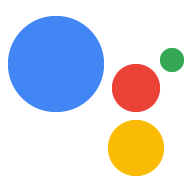Pour définir des actions dans Dialogflow, vous devez créer des intents dans votre agent Dialogflow et les attribuer en tant que points d'entrée dans votre action. Vous pouvez créer les types d'actions suivants:
- Action par défaut: chaque agent Dialogflow doit avoir une seule action appelée lorsque les utilisateurs demandent votre action en prononçant son nom (par exemple, "Ok Google. Parler à Facts about Google" ou "Ok, Google. je vais vous parler de Facts about Google").
- Intents supplémentaires permettant d'ajouter des liens profonds à votre conversation: ces actions sont déclenchées lorsque les utilisateurs appellent votre action par son nom et spécifient une expression d'appel (par exemple, Parler à Facts sur Google pour faire des faits historiques).
Pour en savoir plus sur le fonctionnement de ces modèles d'appel, consultez la section Intents et appels.
Définir une action par défaut
Chaque agent Dialogflow doit avoir un seul intent qui gère l'événement GOOGLE_ASSISTANT_WELCOME. Cet intent est déclenché lorsque les utilisateurs appellent votre action par son nom (par exemple, "Ok Google, parle à Facts about Google").
Vous pouvez définir l'événement GOOGLE_ASSISTANT_WELCOME de différentes manières:
Dans l'éditeur d'intents de la console Dialogflow:
- Cliquez sur Intents dans le menu de navigation.
- Sélectionnez l'intent que vous souhaitez définir comme événement d'accueil.
- Dans la section Events (Événements) de l'intent, saisissez
GOOGLE_ASSISTANT_WELCOME. Cliquez sur Enregistrer.

Figure 1 : Capture d'écran de la section "Événements" d'un intent Dialogflow.
Dans la fenêtre modale d'intégration de l'Assistant Google:
- Cliquez sur Integrations (Intégrations) dans le menu de navigation, puis sur Google Assistant (Assistant Google).
- Cliquez sur X pour supprimer l'élément actuel dans le champ Appel explicite.
Dans la zone Intent d'accueil, sélectionnez l'intent que vous souhaitez définir comme événement d'accueil.

Figure 2 : Capture d'écran de la fenêtre modale d'intégration de l'Assistant Google sur la console Dialogflow.
Lorsque vous consultez la section Events (Événements) de l'intent, l'événement GOOGLE_ASSISTANT_WELCOME doit désormais être défini (voir la figure 1).
Activer le fulfillment
Par défaut, un intent Dialogflow renvoie une réponse statique, spécifiée dans la section Réponse de l'intent. Ce paramètre peut suffire pour des actions simples qui ne doivent répondre par le même message lorsqu'elles sont appelées. Toutefois, si vous souhaitez que l'intent renvoie une réponse dynamique, vous devez fournir un traitement capable de traiter une logique complexe et de composer une réponse en temps réel pour l'intent.
Pour activer le fulfillment pour un intent, procédez comme suit:
- Faites défiler la page jusqu'en bas de l'éditeur d'intents d'un intent.
Cliquez sur Fulfillment et sélectionnez Activer l'appel webhook pour cet intent.

Image 3. Capture d'écran de la section "Fulfillment" d'un intent Dialogflow.
Consultez la section Traitement de compilation pour savoir comment gérer cet intent lorsqu'il est déclenché.
Définir des actions supplémentaires
Vous pouvez fournir des actions supplémentaires qui servent de points d'entrée dans votre conversation. Cette configuration permet aux utilisateurs de spécifier plus de détails sur ce qu'ils souhaitent faire (par exemple, Parler à Facts sur Google pour me trouver des faits historiques).
Pour définir des actions supplémentaires dans Dialogflow, procédez comme suit:
- Créez un intent pour une action spécifique que vous souhaitez compiler.
Dans la section Phrases d'entraînement de l'intent, spécifiez les modèles qui déclenchent cette action. Par exemple, si vous souhaitez que l'action soit appelée par l'expression "Parler à Facts sur Google pour trouver des faits historiques", fournissez les phrases d'entraînement suivantes:
- "Trouve-moi des faits historiques"
- "Recherche des faits historiques"
- "Donne-moi des informations sur l'histoire de l'entreprise"
- "Lis-moi des informations sur le siège social"
- "Donnez-moi quelques informations sur son siège social."
Nous recommandons au moins 10 expressions d'entraînement par intent.
Pour activer le fulfillment pour l'intent, faites défiler l'écran jusqu'en bas, cliquez sur Fulfillment, puis sélectionnez Enable webhook call for this intent (Activer l'appel webhook pour cet intent). (Consultez la section Traitement de compilation pour en savoir plus sur le traitement.)
Cliquez sur Enregistrer.
Cliquez sur Integrations (Intégrations) dans le menu de navigation, puis sur Google Assistant (Assistant Google). (la fenêtre modale de l'Assistant Google s'affiche).
Dans la section Appel implicite, ajoutez l'intent.

Figure 4. Capture d'écran de la section "Appel implicite" de la fenêtre modale d'intégration de l'Assistant Google.
Lorsque vous définissez des actions, les restrictions et consignes suivantes s'appliquent:
- N'incluez pas les mots réservés dans les phrases d'appel.
- Par exemple, ne commencez pas vos phrases d'appel par "talk to" (parler à) ou "Let me talk to" (laissez-moi parler).
- Ne spécifiez pas d'expressions d'entraînement ne contenant qu'une entité
@sys.any.- Soyez beaucoup plus précis. Par exemple :
find recipes for @sys.any.
- Soyez beaucoup plus précis. Par exemple :
Gérer une action non reconnue
Lorsque les utilisateurs tentent d'appeler une action que vos actions ne reconnaissent pas, Dialogflow peut déclencher un intent pour gérer ces cas.
Pour activer ce comportement, créez un intent avec un contexte d'entrée google_assistant_welcome et spécifiez les réponses appropriées aux utilisateurs:
- Dans le menu de navigation, cliquez sur Intents.
- Cliquez sur Create Intent (Créer un intent) et attribuez-lui un nom.
- Dans la section Contextes, spécifiez
google_assistant_welcomecomme contexte d'entrée et appuyez sur la touche Entrée. (Une fois le contexte d'entrée saisi,google_assistant_welcomeapparaît en tant que contexte de sortie.) Cliquez sur x pour supprimer ce contexte de sortie.

Dans Phrases d'entraînement, ajoutez
banana(ou tout autre nom) en tant qu'expression utilisateur.Double-cliquez sur banana et sélectionnez
@sys.any. (Nous utilisons l'entité@sys.anypour indiquer à Dialogflow de généraliser l'expression à n'importe quelle grammaire, et pas seulement à banane.)
Dans la section Response (Réponse), spécifiez une réponse à l'aide de
$any. Par exemple, utilisez la réponse suivante:I'm sorry, I don't know how to help with $any.

Cliquez sur Enregistrer.